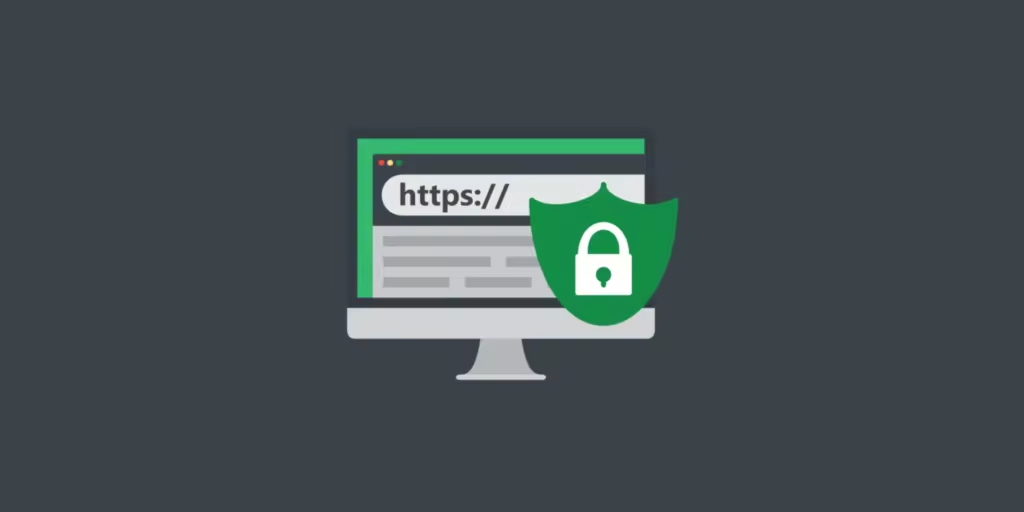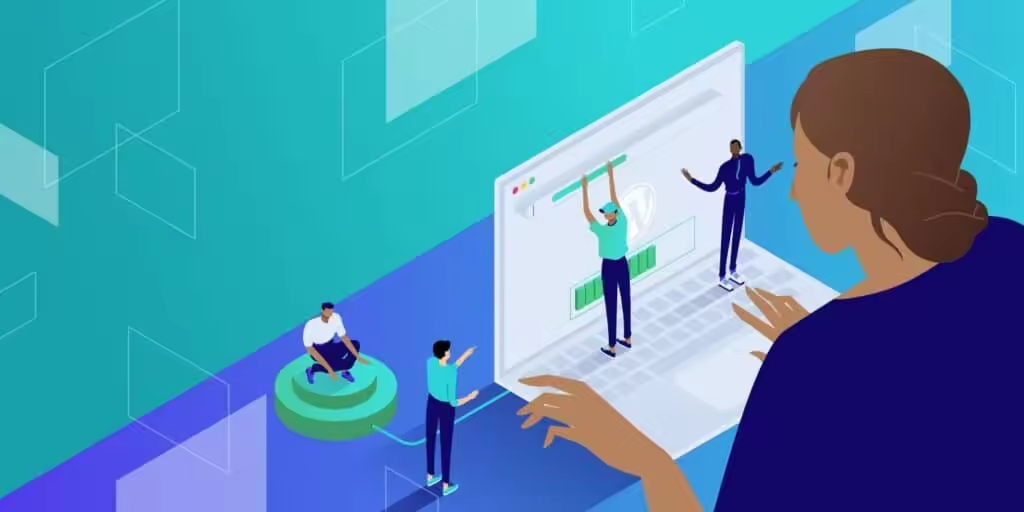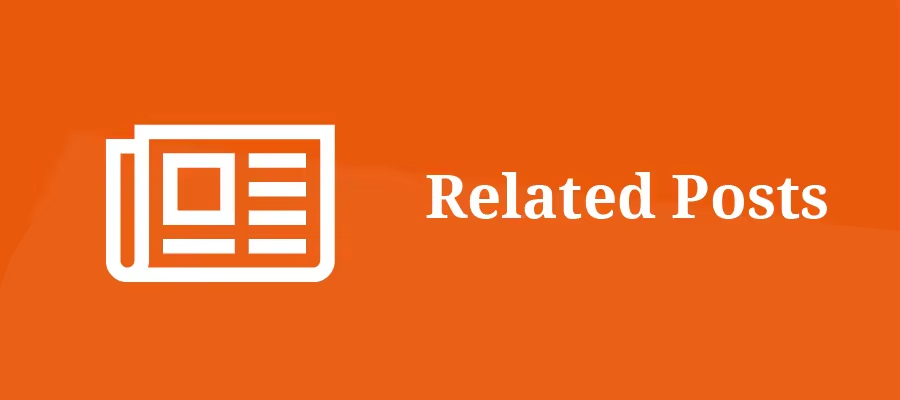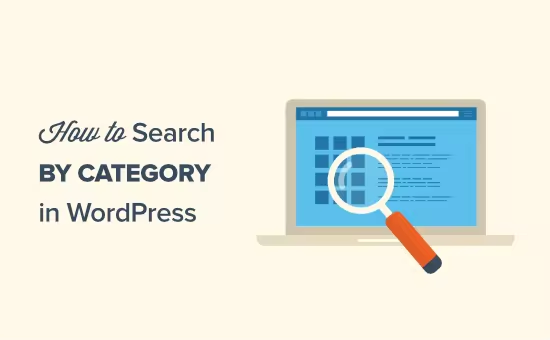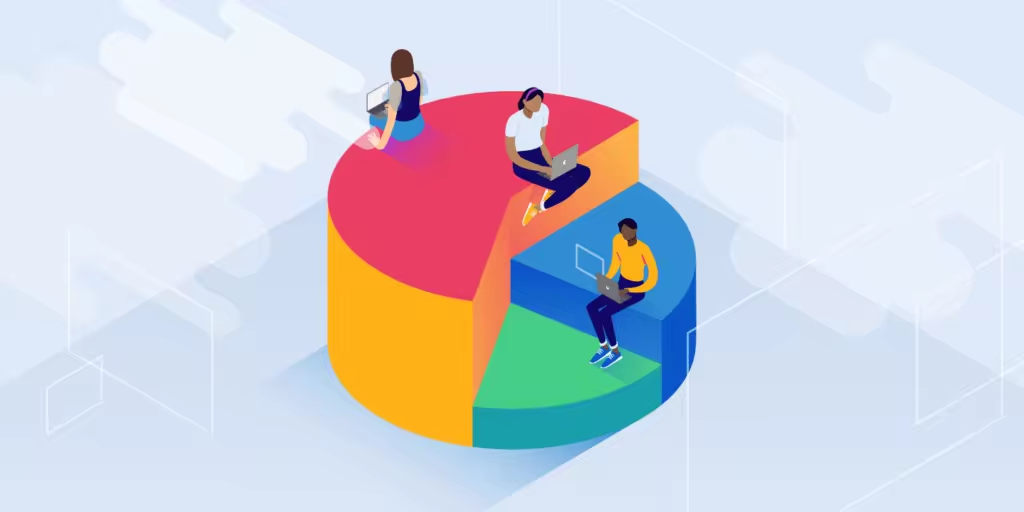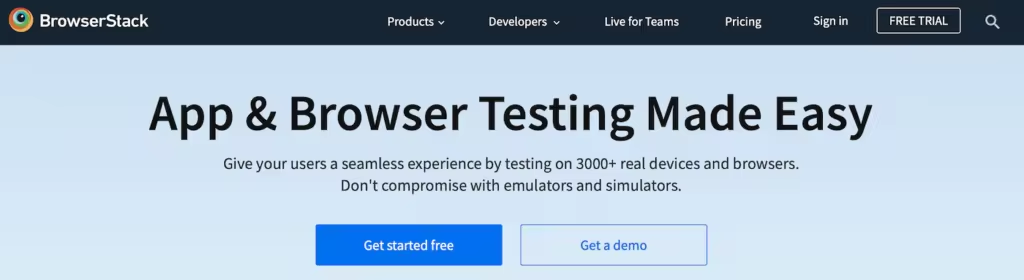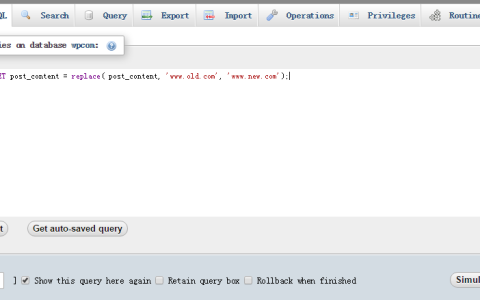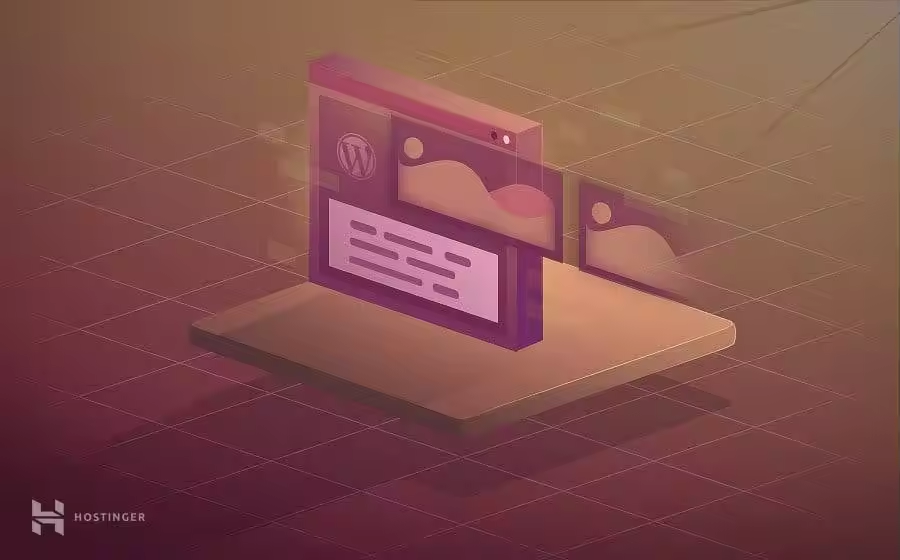许多想要禁止他人直接复制粘贴其内容的站长可能希望应用这一点。这基本上只是让人们更难从您的网站复制文本。
在本教程中,我们介绍如何禁止他人选择文本,复制粘贴您的WordPress页面内容。
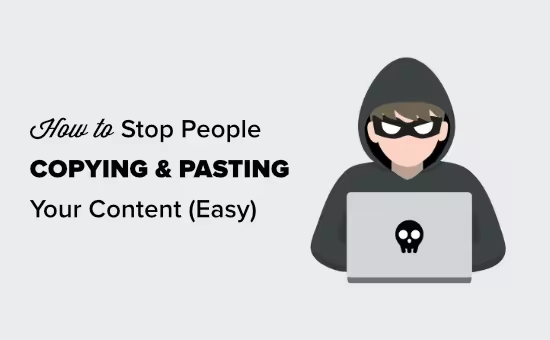
许多博主发现他们的内容在未经许可的情况下被盗和使用。
这可以通过自动内容采集来实现。如果有人手动复制您的部分或全部内容,也会发生这种情况。
使这更困难的一种方法是防止人们复制和粘贴您的文本。您可以通过让他们更难选择您网站上的文本来做到这一点。
请记住,精通技术的用户仍然可以查看源代码或使用Inspect工具复制他们想要的任何内容。这些技术也不会阻止使用自动博客工具通过RSS获取内容的人。
牢记这一点,让我们来看看在WordPress中禁止页面文本选择和复制的几种方法。
这种方法更简单,您只需要向WordPress主题添加一些自定义CSS代码即可。如果您以前没有这样做过,请在开始之前查看我们的关于向您的网站添加自定义CSS的指南。
首先,您需要访问WordPress 管理区域中的外观?自定义页面以启动主题定制器。
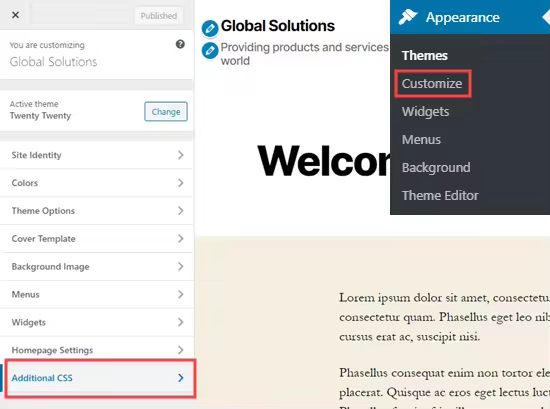
在主题定制器中,您需要单击左侧栏中的“额外CSS”选项卡。
现在,您将看到一个框,用于将自定义CSS添加到您的WordPress主题。只需将以下CSS代码复制并粘贴到该框中即可。
(代码来源)
这是添加后代码的外观。
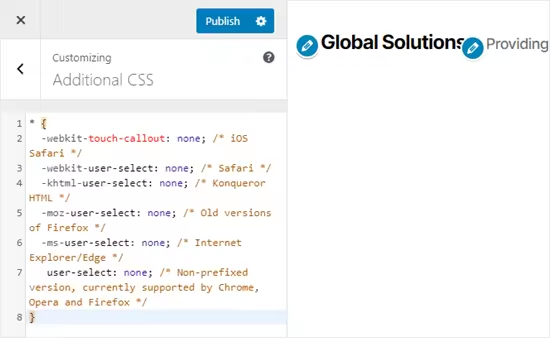
现在,继续尝试在实时定制器中选择页面上的一些文本。你会发现你无法选择它。
不要忘记单击屏幕顶部的“发布”按钮,让每个人都能看到您的更改。
对于这种方法,我们将使用禁用文本选择和右键单击的WordPress插件。这也将保护图像不被下载和重复使用。
首先,您需要安装并激活WP Content Copy Protection插件。
激活后,该插件将直接开箱即用。用户将无法再从您的网站复制和粘贴文本。他们也无法右键单击或打印您的内容。
如果您想更改插件的设置,这样做很容易。只需转到WordPress管理后台中的复制保护页面。在这里,您可以选择启用或禁用对特定类型内容的保护。
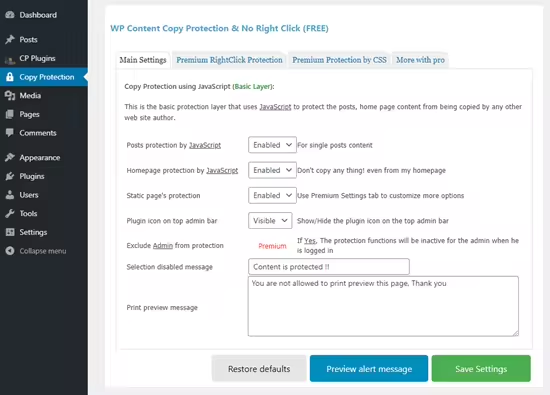
确保在进行任何更改后单击“保存设置”按钮。
您还可以更改在有人尝试打印您的内容时显示的消息。该消息将在打印预览和打印输出本身中显示为这样。
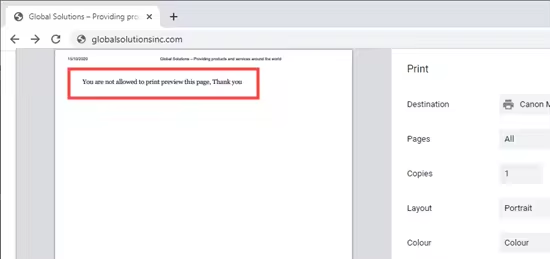
虽然许多新网站所有者希望禁止人们从他们的网站复制/粘贴内容,但这些技术并不能真正防止内容被复制粘贴。
任何精通技术的用户都可以轻松打开您的网站代码源以复制他们想要的任何内容。
也不是每个复制您的文本的人都会成为内容窃贼。例如,有些人可能想要复制标题以在社交媒体上分享您的帖子。
这就是为什么禁用文本选择不是最佳实践的原因。我们建议您仅在您认为您的网站真正需要它时才使用此方法。
在大多数情况下,最好寻找一种替代方法来防止内容被盗。如果网站未经许可重新发布您的内容,那么您可以找出谁在托管该网站并发送DMCA删除通知。
我们希望本教程能帮助您了解如何禁止WordPress页面文本选择和复制/粘贴,虽然这是一个“馊主意”。
本文内容来源于公开网络,出于传递信息之目的整理发布。原文版权归原作者所有,若涉及侵权请先提供版权后联系我们删除